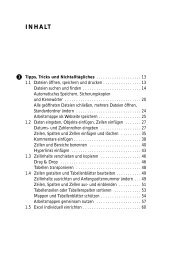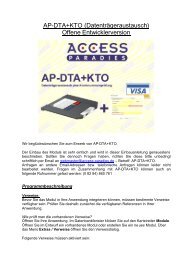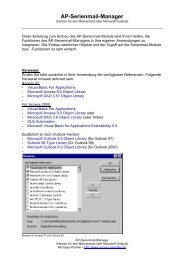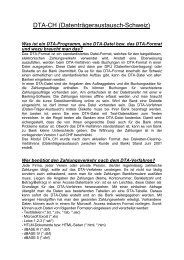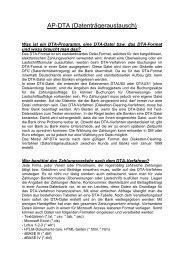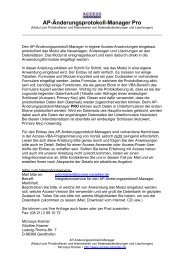Outlook 2003 Kapitel 1 - Access-Paradies
Outlook 2003 Kapitel 1 - Access-Paradies
Outlook 2003 Kapitel 1 - Access-Paradies
Sie wollen auch ein ePaper? Erhöhen Sie die Reichweite Ihrer Titel.
YUMPU macht aus Druck-PDFs automatisch weboptimierte ePaper, die Google liebt.
Beispiel 1<br />
Hinweis �<br />
Hinweis �<br />
So starten Sie <strong>Outlook</strong><br />
1 N ACHRICHEN EMPFANGEN UND VERSENDEN<br />
1.1 Übungsdateien installieren<br />
Wir wollen natürlich Ihre bestehende <strong>Outlook</strong>-Konfiguration nicht<br />
verändern. Darum bleibt für Sie ein wenig Handarbeit, um das Postfach<br />
von Klaus Torell, Chefredakteur der Stadtlupe und Ihr Alter Ego<br />
für die Übungen, zu aktivieren.<br />
<strong>Outlook</strong> starten und beenden<br />
1. Starten Sie <strong>Outlook</strong> über START/E-MAIL. Oder klicken Sie auf das<br />
Symbol MICROSOFT OFFICE/OUTLOOK STARTEN in der<br />
Symbolleiste SCHNELLSTART.<br />
2. Wenn Sie Windows 2000 installiert haben, starten Sie <strong>Outlook</strong><br />
über START/PROGRAMME/MICROSOFT OFFICE/OUTLOOK.<br />
3. Oder klicken Sie doppelt auf das Symbol MICROSOFT OFFICE<br />
OUTLOOK <strong>2003</strong> auf Ihrem Desktop.<br />
4. Beenden Sie <strong>Outlook</strong> über DATEI/BEENDEN.<br />
5. Sie können MS OUTLOOK auch mit einem Klick auf die<br />
Schaltfläche X oben rechts im Fenster beenden.<br />
Übungsdateien von der CD auf die Festplatte kopieren<br />
1. Legen Sie die mitgelieferte CD, die die Übungs- und Lösungsdateien<br />
für <strong>Outlook</strong> enthält, bzw. Ihre Lern-CD Digitales Seminar<br />
<strong>Outlook</strong> <strong>2003</strong> ein.<br />
2. Kopieren Sie von der CD den Ordner ÜBUNGSDATEIEN auf Ihre<br />
Festplatte.<br />
3. Der Ordner ÜBUNGSDATEIEN befindet sich auf der mitgelieferten<br />
CD im Verzeichnis ÜBUNGSDATIEN/OFFICE <strong>2003</strong>/OUTLOOK <strong>2003</strong>.<br />
Auf Ihrer Lern-CD finden Sie diesen Ordner im obersten Verzeichnis.<br />
4. Starten Sie <strong>Outlook</strong> über START/PROGRAMME/MICROSOFT OFFICE.<br />
5. Öffnen Sie über DATEI/ÖFFNEN/OUTLOOK-DATENDATEI aus dem<br />
Ordner ÜBUNGSDATEIEN, den Sie soeben auf Ihre Festplatte<br />
kopiert haben, die Datei Ktorell.pst.<br />
6. Blenden Sie ggf. über WECHSELN ZU die ORDNERLISTE ein. Hier<br />
sehen Sie außer Ihrem eigenen Postfach das Postfach Stadtlupe -<br />
Klaus Torell.<br />
14 15<br />
Beispiel 2<br />
Der Ordner ÜBUNGS-<br />
DATEIEN auf der<br />
mitgelieferten CD